Как да направите мрежов принтер чрез Wi-Fi (Windows 7-8)? Как да направите мрежов принтер локален?
Реален проблем за всички домашни потребители все още е връзката на принтера с домашната мрежа и нейната работа. Същият въпрос се изисква от собствениците на принтери: "Как да си направим мрежов принтер чрез WiFi» нито производителят, нито продавачът не е в бързаме да споделим полезна информация с клиенти, защото те интересува, така че потребителят да купуват скъпо оборудване за работа в мрежа?. Това е основно грешен подход за 21-ви век. В тази статия разглеждаме всички възможни варианти за свързване на принтера у дома, които не само организират, но също така улесняват работата и свободното време на потребителя.
съдържание

Необходимо е да се разбере какво е заложено
За да улесните навигацията в настройките, трябва да разберете съществуващите интерфейси на принтера - какви са те, как изглеждат и за какво са необходими.
- Кабелен USB порт. Високоскоростната шина ви позволява да свържете принтера директно към устройството. По подразбиране това е компютър, лаптоп и рутер. Интерфейсният кабел е уникален - от едната страна има правоъгълен съединител за свързване към компютър, а от друга - трапецовиден порт за свързване към принтер. Собствениците на USB устройства се интересуват преди всичко от това как да направят мрежов принтер да печата не само от компютър, но и от други мобилни устройства.
- Ethernet мрежов порт. Той се предлага само на скъпи устройства и е предназначен за свързване на принтера към мрежов концентратор. Тази технология отговаря на нуждите от печат на всички собственици на такива устройства.
- Безжична технология Wi-Fi. Повечето съвременни принтери са снабдени с такъв модул, но пълната работоспособност не винаги е възможна. В края на краищата, за печат, се нуждаете от собствен софтуер, който не винаги работи със смартфони и таблети.

Приятелство с рутера
Необходимо е да разберете как да направите USB принтерната мрежа. Наличието на USB порт на мрежов маршрутизатор без вграден модул за печатен сървър няма да даде положителен резултат от свързването. Затова се препоръчва първо да прочетете инструкциите, предоставени с мрежовото оборудване, и да се уверите, че можете да свържете принтера точно към модела. И ако тази възможност е налице, можете безопасно да изпълните следните действия:
- Свържете принтера и рутера за захранване.
- След като свържете принтера към USB конектора на маршрутизатора, трябва да се уверите, че той е "направил приятели" с устройството. За да направите това, отворете уеб интерфейса на мрежовото устройство в браузъра. Адреса на рутера, потребителско име и парола може да се намери в инструкциите, но ако е настроило вашата безжична точка извършва доставчик с всички въпроси, които свържете принтера в пряка зависимост от лицето, направило настройките на маршрутизатора.
- След упълномощаване, името на свързания принтер трябва да се появи в секцията "Печат сървър".

Правилно задаване на USB връзката с маршрутизатора
- На персоналния компютър отидете на контролния панел и изберете раздела "Устройства и принтери". Още по алгоритъм: «за добавяне на локален принтер» - «за създаване на нов порт Стандартен TCP / IP».
- След като кликнете върху бутона "Напред", е необходимо да въведете IP адреса на рутера (по подразбиране 192.168.1.1) и е необходимо да махнете отметката от квадратчето "Изберете автоматично драйвера".
- След като намерите принтера, трябва да изберете типа устройство "Обща мрежова карта" и да кликнете върху "Напред".
- Драйверът е инсталиран ръчно от диска чрез меню с едно и също име.
- Многократно отивате на "Устройства и принтери", трябва да изберете "Свойства на принтера", като щракнете върху алтернативния бутон на мишката върху ново инсталираното устройство. Отидете в раздела "Портове", трябва да въведете настройките, да зададете протокола LPR и да зададете име.
След като изучи просто описание на това, как да направите мрежов принтер, като го свържете с рутер, потребителят няма да има много трудности да направи сами всички настройки. Няма да е излишно да се отваря инструкцията към маршрутизатора и да се запознаете подробно с него - много често производителят предлага собствен алгоритъм за свързване на принтера с USB.

Отстраняване на неизправности с Wi-Fi
Офис оборудване, наскоро оборудвано с Wi-Fi модул, което предлага на потребителя бързо и лесно да направи мрежата на принтера. Windows 8, 10, както и по-новите версии на Android, инсталирани на смартфони и таблети, може да не работят правилно с принтера чрез безжична мрежа. Проблемът е в съвместимостта на софтуера с операционната система. Много често потребителите в постсъветското пространство обикновено нямат възможност да използват пълноценно печат на Wi-Fi, чийто модул е вграден в принтера.
В такива случаи съществуват две решения:
- Свържете принтера към маршрутизатора, като използвате USB, като използвате описаните по-горе инструкции.
- Свържете принтера безжично през WPS. Разбира се, маршрутизаторът трябва да има сървър за печат, да поддържа съществуващия модел на принтера и бърза връзка с WPS трябва да бъде свързана със сървъра за печат.
Кабелна мрежа - изход от трудна ситуация
Ако не можете да свържете принтера към безжичната мрежа, като използвате горните методи, поради липсата на техническа поддръжка на оборудването, не трябва да се разочаровате. Има много лесен начин да направите стандартна принтерна мрежа през кабелен интерфейс. Потребителят за връзка трябва да закупи устройство, наречено Print Server, което може да се намери във всеки компютърен магазин на цена от 200-300 рубли на брой.
В повечето случаи сертифицираният сървър за печат има фабрични настройки, които производителят посочва в инструкциите или върху стикер, разположен на тялото на устройството. Достатъчно е да свържете принтера чрез USB към сървъра за печат, който на свой ред е свързан към главния маршрутизатор Ethernet кабел.
Можете да намерите мрежовия адрес на принтера в настройките на рутера или за откриване на специален софтуер с персонален компютър. След това обичайната инсталация на печатащото устройство се извършва съгласно описаните по-горе инструкции.

Скъпо решение
Много потребители, които се чудят как да направят мрежов принтер от локален, не спират цената на въпроса, така че безжичен сървър за печат, създаден за тези цели, не трябва да се освобождава от изгледа. Само цената може да бъде объркваща - тя е по-висока от повечето прилични маршрутизатори с големи възможности. Дайте за чудо устройство ще има от 4000 до 8000 рубли. Конфигуриране на безжичното устройство Print Server не се различава от сървър за печат с кабел. Цялата информация за фина настройка е представена в ръководството за употреба на мрежовото оборудване.
Основната характеристика, която привлича купувача към такова устройство, е подкрепата на мобилната технология на Apple. Това е причината много производители на безжични принтери и рутери да забравят за тази марка по някаква причина. Следователно, за собствениците на iPhone, MacBook и iPad, купуването на безжичен сървър за печат ще бъде единственото решение на проблема, свързан с печатането на принтера.

Споделяне на принтера
Най-простият, но не по-малко ефективен начин за решаване на проблема как да направите принтер в мрежа е да споделите локалния компютър. Алгоритъмът е доста прост и дори ученикът може да го овладее.
- Когато отидете на свойствата на принтера, инсталиран на Windows, отидете в раздела "Access" и поставете отметки в полетата "Sharing" и "Drawing jobs".
- Отворете собственостите на системата и отидете в раздела "Име на компютъра", за да се уверите, че "Работната група" е регистрирана еднакво за всички компютри в локалната мрежа.
- За да направите мрежата на принтера, Windows 7, 8 и 10 изискват допълнителни настройки мрежов адаптер. За да направите това, отидете в "Център за управление на мрежата" и променете допълнителните обществени настройки, като поставите отметки в квадратчетата до всички полета, започващи с думата "Активиране".
- За шифроване се препоръчва да инсталирате 128-битова защита, за да деактивирате защитата с парола.
Отдалечено свързване с наличен принтер
След като приключи първата стъпка в решаването на проблема как да направите мрежовия принтер, можете да започнете да свързвате общественото устройство с останалите компютри в локалната мрежа. Има само две възможности - те са различни, но имат един и същ резултат. Първият вариант е описан по-горе, защото за настройките няма голяма разлика кой тип връзка се използва - основното е да се знае IP адресът на принтера.
Но вторият начин ще задоволи хората, които търсят лесни начини. Всъщност това е инструкция за това как да направите мрежов принтер локален. Отидете на "Мрежови връзки", които могат да се намерят в контролния панел, трябва да изберете елемента "Network Neighborhood". Друга алтернатива е да се стартира командата "Network Neighborhood" от работния плот, ако потребителят не го е изтрил по-рано като ненужно. Тук трябва да покажете компютрите, които са в работната група - има съответния бутон за това. Щом намерите компютъра, от който се нуждаете, отидете при него. В списъка с наличните ресурси ще се покаже и принтерът. Ако кликнете два пъти върху името на устройството и се съгласите с всички предупреждения, принтерът може лесно да бъде свързан.

В заключение
Задавайки въпроса "как да направите мрежов принтер", потребителят винаги може да намери решение, от което се нуждае. В крайна сметка, вариантите не могат да бъдат взети предвид - ще има пари и желание. Въпреки това, много по някаква причина забравят за сигурността, когато използват непрофилиран Wi-Fi комуникационен канал. Принтерът ще бъде видим за всички потребители в обхвата на безжичния рутер. Съдейки по многобройните прегледи на ИТ специалистите, не се препоръчва да споделяте компютъра чрез безжична мрежа, защото сигурността на личната информация винаги е над всички удобства.
 Сървър за печат: софтуер или хардуер?
Сървър за печат: софтуер или хардуер? Как да свържете принтера
Как да свържете принтера Как да инсталирате драйвери на принтер: съвети и трикове
Как да инсталирате драйвери на принтер: съвети и трикове Как да свържете правилно принтера чрез WiFi. Най-често срещаните грешки при свързването и…
Как да свържете правилно принтера чрез WiFi. Най-често срещаните грешки при свързването и… Windows не може да се свърже с принтера. Какво трябва да направя?
Windows не може да се свърже с принтера. Какво трябва да направя? Приложението Add Printer Wizard не можа да се отвори, какво трябва да направя?
Приложението Add Printer Wizard не можа да се отвори, какво трябва да направя?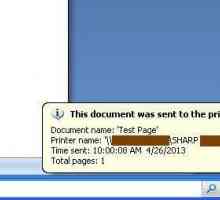 Как да изчистите опашката за печат на принтера: няколко прости начина
Как да изчистите опашката за печат на принтера: няколко прости начина Как да инсталирате принтер
Как да инсталирате принтер Как да настроите принтера
Как да настроите принтера Мрежа квартал в Windows 7
Мрежа квартал в Windows 7 Как да махнете касетата от принтера за различни модели.
Как да махнете касетата от принтера за различни модели. Принтер HP LaserJet 1010: Основни настройки и ред за настройка
Принтер HP LaserJet 1010: Основни настройки и ред за настройка Как да получите касета от принтер HP и Canon - Инструкция
Как да получите касета от принтер HP и Canon - Инструкция Как да свържете принтера с лаптопа в рамките на няколко минути
Как да свържете принтера с лаптопа в рамките на няколко минути Инсталиране на принтера подробно
Инсталиране на принтера подробно Двустранно печатане или Запазване на хартия и време
Двустранно печатане или Запазване на хартия и време Какво е тонер за принтер?
Какво е тонер за принтер? Кабел на принтера: само кабел или продукт
Кабел на принтера: само кабел или продукт Инсталиране на мрежов принтер като отделен мрежов елемент
Инсталиране на мрежов принтер като отделен мрежов елемент Създаване на мрежов принтер - откъде да започнете?
Създаване на мрежов принтер - откъде да започнете? У дома WiFi мрежа
У дома WiFi мрежа